На планшете постоянно выскакивает реклама что делать
Как убрать всплывающую рекламу на Android
Не редко пользователи Android смартфонов и планшетов сталкиваются с тем, что их устройство начинает показывать им всплывающую рекламу. Обычно такие всплывающие сообщения появляются в самый неподходящий момент и сильно раздражают. При этом не наблюдается никакого очевидного способа отключения подобной рекламы.
Если у вас также наблюдается подобная проблема, то этот материал должен вам помочь. Здесь вы узнаете, как убрать всплывающую рекламу на Android раз и навсегда.
Устанавливаем антивирус
Если на вашем Андроид смартфоне или планшете появляется всплывающая реклама, то первое, что нужно сделать, это установить антивирус, если он еще не установлен. Сейчас для Андроид существует большое количество антивирусов, как платных, так и бесплатных.
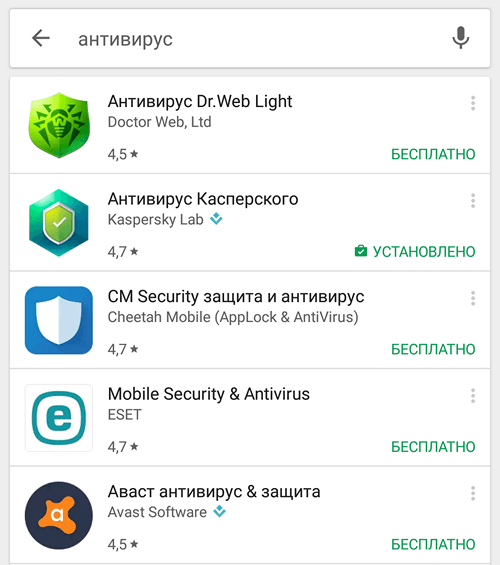
Все эти антивирусы доступны в магазине приложений Play Market и не требуют ROOT прав, поэтому с установкой не должно возникнуть никаких проблем. Просто запустите Play Market, введите в поиск слово «Антивирус» и выберите один из предложенных антивирусов.
Из бесплатных антивирусов хорошей репутацией пользуется антивирус «Avast», из платных «Касперский». Если не готовы сразу покупать платный антивирус, то можно установить его бесплатно и использовать в течении пробного периода.
Убираем подозрительные приложения
После установки антивируса, нужно провести ревизию установленных приложений и удалить все подозрительные объекты. Удалите все приложения, которые как вам кажется вы не устанавливали, а также те приложения, которыми вы не пользуетесь. Также будет неплохо проверить настройки всех оставшихся приложений и отключить в них показ уведомлений. Благодаря такой чистке вы сможете убрать приложения, которые показывают вам всплывающую рекламу.
Для ревизии приложений можно воспользоваться встроенными в Андроид инструментами или сторонними приложениями. Если вы хотите сделать все только с помощью встроенных инструментов, то откройте Настройки Андроид и перейдите в раздел «Приложения».
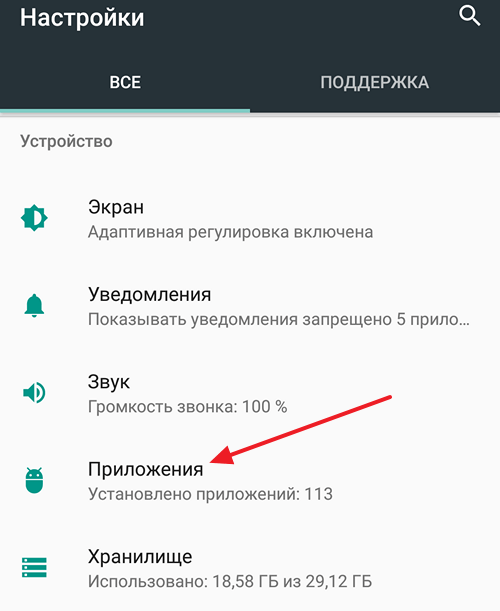
После этого вы увидите список всех установленных приложений. Просмотрите этот список, найдите подозрительное приложение и откройте его.
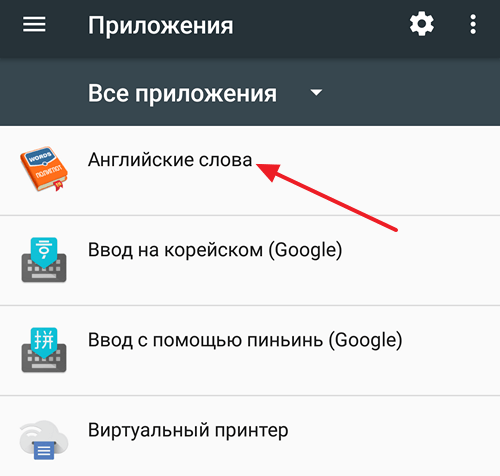
После этого перед вами откроется страница с информацией о данном приложении. Для того чтобы удалить приложение просто нажмите на кнопку «Удалить» и подтвердите удаление.
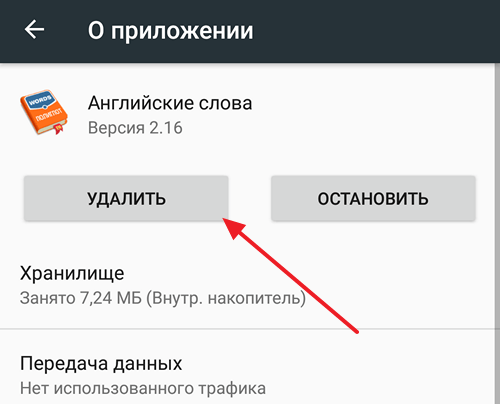
Если приложений много, то можно воспользоваться сторонними приложениями и сэкономить время. Например, вы можете установить приложение Easy Uninstaller. Данное приложение выводит все установленные приложение в виде удобного списка.

При этом Easy Uninstaller позволяет удалять большое количество приложений за один раз. Все что вам нужно сделать, это установить отметки напротив подозрительных приложений, нажать на кнопку «Удалить» и подтвердить удаление.
Отключаем рекламу на Android
Еще одним источником всплывающих окон с рекламой является браузер. Когда вы просматриваете веб-страницы, браузер может открывать вплывающие окна с рекламой либо предлагать установить приложения со всплывающей рекламой.
Для того чтобы решить эту проблему нужно отключить рекламу в Интернете. Сделать это можно самыми разными способами. Самый простой вариант – отказаться от использования вашего текущего браузера и перейти на Adblock Browser для Android. Adblock Browser можно установить из Play Market и при этом он не требует ROOT прав или какой либо настройки. Просто установил и пользуешься.
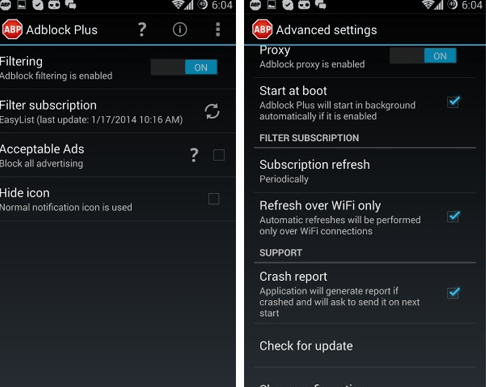
Если вы не готовы отказаться от своего текущего браузера, то можно установить отдельное приложение, которое будет фильтровать рекламу в Интернете на вашем Андроид устройстве. Но, такое приложение придётся устанавливать вручную с помощью APK файла. Кроме этого для нормальной фильтрации рекламы вам понадобятся ROOT права. Сейчас наибольшей популярностью пользуются приложения AdBlock Plus и AdAway (ссылки на 4PDA).
Как убрать на планшете выскакивающую навязчивую и надоедающую рекламу?
Добрый день, уважаемые читатели моего блога! Вас уже достала постоянная реклама на планшете? Меня тоже! Если на планшете выскакивает реклама, как убрать это назойливое зрелище? Я решил основательно разобраться в этом вопросе и рассказать обо всём вам. Интересно и полезно будет всем держателям android планшетов. В конце концов, с надоедливым контентом нужно вести борьбу и делать пользование приложениями комфортным и приятным. Ну что ж, начинаем!
Виды рекламы
Всю рекламу условно можно разделить на три основных типа.
Методы борьбы с каждым из них тоже разные:
- Внедрённое рекламное приложение. Код рекламы вписывается в программу непосредственно во время разработки продукта. Удаляются только вместе с приложением. Хорошей новостью является то, что её можно скрыть во время пользования софтом.
- Реклама-баннер. Появляется во время закрытия или открытия приложения и занимает весь экран девайса. Как и предыдущий вид, обитает только в «родном» приложении. Блокируется прямым отключением от интернета.
- Вирусное ПО рекламного характера. Докучает больше остальных и, по сути, является зловредным файлом. Проблема в том, что мобильный антивирусник не распознает его, как угрозу. Именно поэтому не удаляет. Создаёт серьёзные неудобства и полностью закрывает собой экран во время работы приложения через маленькие промежутки времени.
Откуда берётся и зачем бороться?
Большинство бесплатных приложений для Google Play пишут продвинутые пользователи. Цель создания, в первую очередь, заработок. А как заработать на том, что раздаётся бесплатно? Конечно, внедрить рекламу! Разработчик внедряет — мы избавляемся. Зачем это нужно делать?

Существует, как минимум три причины, по которым стоит это сделать:
- Реклама ест заряд аккумулятора и разряжает планшет в самый неподходящий момент.
- Баннеры являются хорошим проводником для вирусов. Через него на устройство совершенно незаметно может попасть что угодно.
- Реклама — отличный потребитель интернет-трафика. Для тех, кто платит за каждый мегабайт, это не самый желательный сценарий.
Изначально избежать проблем можно, приобретая платную версию приложения. Но, кто хочет это делать?
Что делать? Как избавиться от рекламы?
Если есть проблема, значит, существует и её решение. Самые изобретательные пользователи уже давно научились бороться с всплывающими картинками.
Предлагаю познакомиться с самыми востребованными и эффективными способами:
- Установка специальных сторонних приложений. Их цель — удалять рекламные баннеры любого характера.
- Полный сброс до заводских настроек или перепрошивка. Необходима в тяжёлых случаях, когда девайс сильно поражён вирусами и ничего не помогает.
- Ручное удаление оповещений на правах суперпользователя. Подходит только продвинутым юзерам.
Виды сторонних утилит
Блокировщик рекламы в приложениях Android способен вполне успешно справляться со своей задачей. Это вполне серьёзная ежедневная защита от вирусов. Достаточно один раз его установить и пользование девайсом доставит большое удовольствие. Главное условие — наличие ROOT-прав у пользователя. Для разработчиков приложений для Google Play такие программы — один сплошной убыток. Поэтому скачивать их можно только на просторах свободного интернета.
AdAway. Софт работает на основе редактировании файла hosts. Установка приложения на устройство автоматически означает прямой доступ к редактированию системы. После первичной загрузки файла на планшете появляется контекстное меню с двумя кнопками — «загрузить файл» и «отключить рекламу». Отладка работы происходит следующим образом: следует активировать загрузку файла и перезагрузить устройство.
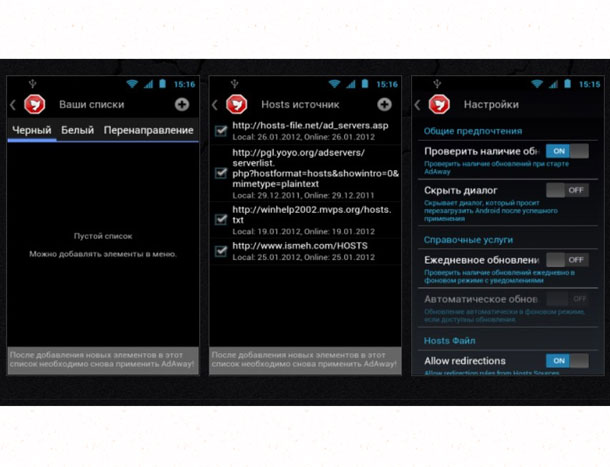
AdBlock. Точная копия приложения для ПК. Успешно справляется с постоянно всплывающей рекламой на устройствах Lenovo и Samsung на платформе андроид. Если на устройстве нет рут-прав, нужно осуществить настройки прокси-сервера. Отличная опция — одноимённый браузер, блокирующий рекламу во время интернет-сёрфинга.
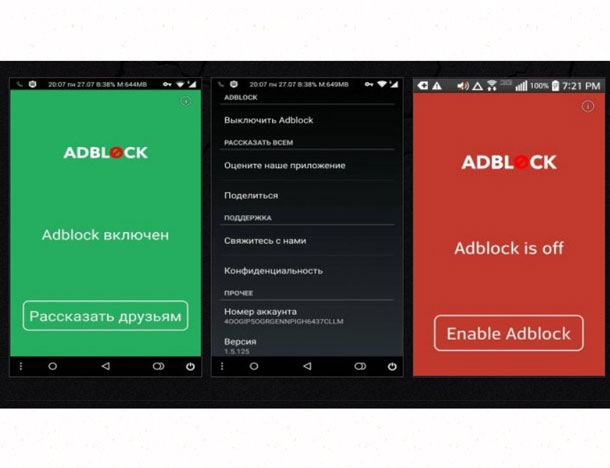
LuckyPatcher. Утилита, способная вносить изменения в скачанные приложения и удалять вредоносные. Для того чтобы обезопасить важную информацию и сберечь её от случайного уничтожения как вирусный файл, нужно создать резервную копию важных данных. Приложение очень полезно за счёт своего расширенного функционала. После инсталляции самостоятельно проверяет всё ПО на планшете и сортирует его по категориям.
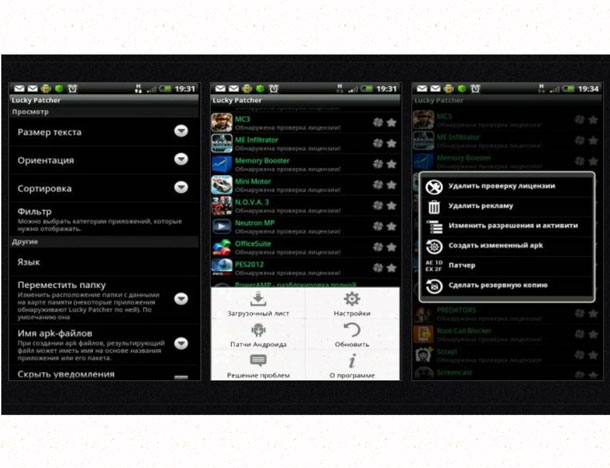
Маркировка «снежинкой» разных цветов расскажет о том, какие действия можно провести с той или иной программой:
- Жёлтый цвет. Программа полностью продиагностирована и не нуждается во вмешательстве пользователя.
- Зелёный цвет. Необходимо сверить лицензию с официальной версией из маркета.
- Голубой цвет. Приложение засорено рекламой.
В контекстном меню приложения выбираем вариант удаления рекламы и пользуемся преимуществами защиты.
Ручное удаление рекламы
Как удалить вредоносную рекламу без закачки сторонних приложений? Нужно получить доступ к ROOT-правам и файловому менеджеру.
Действуем следующим образом:
- Закачиваем файл hosts и сохраняем текст на устройстве.
- Создаём резервную копию с новым именем.
- Перегружаем файл в папку программы-суперпользователя с именем «/etc» или же по пути «/system/etc».
- Перезагружаемся.
Всё! Можно пользоваться планшетом без постоянно всплывающей на экране рекламы.
Девайсы Самсунг и Леново на мобильной платформе Андроид самые распространённые. Они быстрее других подвергаются атакам. Чаще всего возникает вопрос, как отключить рекламу именно на таких планшетах. Избежать проблем и пользоваться девайсом с комфортом можно, если внимательно следить за работой сторонних приложений, избегать попадания на устройство нелицензионных программ.
Хорошей мерой предосторожности от вредоносных ПО станет загрузка проверенных антивирусников через Play Market.
Вот и всё, друзья! Пользуйтесь моими рекомендациями и оставляйте свои комментарии. Если вам понравился и был полезен материал, подписывайтесь на новости блога и рекомендуйте друзьям в соцсетях!
Спасибо за внимание! До новых встреч на моём блоге. С уважением, Ростислав Кузьмин.
Появилась всплывающая реклама на Android? Находим и удаляем её!
Всплывающая реклама достаточно раздражает всех на рабочем столе ПК, но еще хуже она на мобильном устройстве с ограниченным размером экрана. Если вам надоели всплывающие окна, облюбовавшие ваш телефон, мы объясним, как остановить и удалить всплывающую рекламу на вашем телефоне с ОС Android.
Всплывающая реклама (Pop Ad) обычно представлена в одной из трех форм:
- Когда вы просматриваете Интернет
- Полноэкранные объявления в приложениях
- Реклама в области уведомлений
Давайте обсудим каждый случай по очереди, чтобы помочь вам победить всплывающую рекламу Android.
1. Как отключить всплывающие окна в вашем андроид-браузере
Если сайты, которые вы посещаете, регулярно показывают всплывающую рекламу, вы можете отключить её несколькими способами.
Параметры блокировки всплывающих окон Chrome
Поскольку Chrome является браузером в ОС Android по умолчанию, и вы, вероятно, используете его часто, имеет смысл сначала отключить всплывающие окна в нём. Настройка определенных параметров полностью отключит всплывающие окна. Чтобы найти её, откройте Chrome и коснитесь кнопки меню из трех точек. Выберите Настройки, затем перейдите к настройкам сайта.
В этом меню вы увидите список свойств, которые влияют на взаимодействие веб-сайтов с вашим устройством. Нажмите на Всплывающие окна и редиректы и убедитесь, что ползунок установлен в выключенное (серое) положение. Chrome предотвратит всплывающие окна, а также сайты, перенаправляющие вас в места, которые вы не хотите посещать.
Пока вы здесь, вы также можете тапнуть по пункту Реклама. Внутри убедитесь, что этот слайдер выключен. Это позволяет Chrome блокировать навязчивую или вводящую в заблуждение рекламу на известных спам-сайтах.

Как отключить всплывающую рекламу на Андроид в Google Chrome
Если по какой-то причине это не решит вашу проблему, вы можете сделать еще один шаг — включить режим сохранения данных Chrome. В то время как его основной целью является сокращение объема мобильных данных, которые вы используете для просмотра веб-сайтов, включение этого пункта также удаляет некоторые ненужные элементы со страниц. Чтобы включить его, выберите «Меню»> «Настройки»> «Хранитель данных» и включите ползунок «Вкл.».
Разумеется, всплывающие окна не являются необходимыми для просмотра содержимого страницы. Включение этого параметра может привести к тому, что некоторые веб-сайты будут выглядеть странно, но вы можете решить, стоит ли это того, чтобы вам было удобнее.

Попробуйте другой браузер для Android
Если вы не можете избавиться от всплывающих окон в Chrome, вы можете использовать другой браузер. В Google Play вы найдете множество приложений, предназначенных для блокировки вредоносных всплывающих окон и предоставления интерфейса, не вызывающего раздражений.
ТОП-7 легких браузеров для Android
- Via Browser
- Monument Browser
- FOSS Browser
- Phoenix Browser
- Hermit
- Lynket Browser
- Opera Mini
Если вы по-прежнему видите всплывающие окна после использования этих настроек и использования других браузеров, вы можете пересмотреть посещаемые вами сайты. Теневые веб-сайты с явным контентом или пиратским материалом часто завешаны навязчивой рекламой, которая легко может обойти блокировку всплывающих окон.
2. Как заблокировать полноэкранные всплывающие окна на Android
Мы выяснили, как предотвратить появление всплывающих окон в вашем браузере. Но как насчет рекламы, которая появляется на вашем телефоне, когда вы используете другие приложения или просто перемещаетесь по домашнему экрану?
Всплывающие окна в определенном приложении
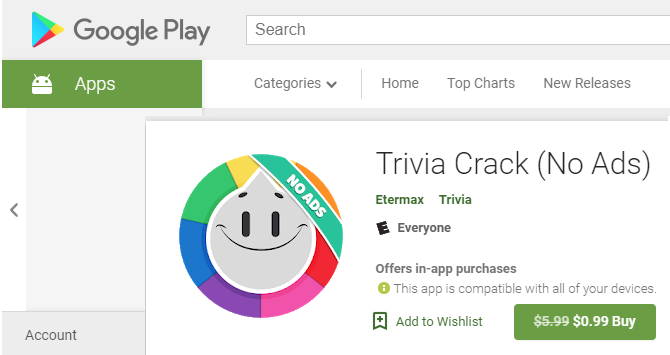
Если вы видите всплывающие окна при использовании определенной игры или приложения, есть вероятность, что текущее приложение и является виновником. В этих случаях вы должны решить, стоит ли использовать приложение, несмотря на рекламу. Реклама помогает разработчикам зарабатывать деньги на бесплатных приложениях, но вы можете не захотеть мириться с навязчивыми всплывающими окнами.
Чтобы остановить всплывающие окна с рекламой внутри приложения, вы можете приобрести Pro-версию или версию приложения без рекламы. Обычно покупку можно совершить прямо в приложении, хотя иногда они являются отдельной загрузкой в Google Play. К сожалению, не каждый разработчик предлагает такую опцию.
Помимо рутирования вашего устройства, единственный способ заблокировать всплывающие окна внутри приложения — это прекратить его использование. Вы можете перевести телефон в режим полета, чтобы отключить рекламу в любом приложении или игре, но это не сработает, если для игры потребуется доступ в Интернет.
Всплывающие окна из неизвестных источников
Всплывающие окна, которые появляются даже при использовании другого приложения, ужасны. С этой проблемой полдела — выяснить, какое приложение для Android отображает всплывающие окна.
Для начала, если всплывающие окна — недавняя проблема, просмотрите все приложения, которые вы только что установили. Возможно, одно из них является вредоносным и вызывает всплывающие окна.
Некоторые категории приложений, такие как очистители системы, коллекции обоев и фонари, часто заполнены рекламой и могут стать вашей головной болью. Проверьте последние установленные приложения, в которых вы не уверены, и посмотрите, жаловались ли другие пользователи на всплывающие окна. Удалите все проблемные приложения и посмотрите, сохраняются ли всплывающие окна.
Если это не решает проблему, следующим шагом является проверка того, какие приложения имеют разрешение на отображение поверх других приложений. Выберите «Настройки»> «Приложения и уведомления»> «Дополнительно»> «Доступ к специальным приложениям»> «Отображать поверх других приложений». Здесь вы увидите все установленные приложения, которым вы дали разрешение отображаться, даже если вы их не используете.
Просмотрите список и проверьте, не выглядит ли что-либо подозрительным. Некоторые приложения имеют законную причину находиться поверх других. Например, ваше приложение для SMS может иметь поле быстрого ответа, или вы можете использовать менеджер паролей, который заполняет другие приложения. Но если вы видите что-то, что не должно иметь разрешения, коснитесь его и установите для параметра Разрешить отображение в других приложениях значение Выкл.
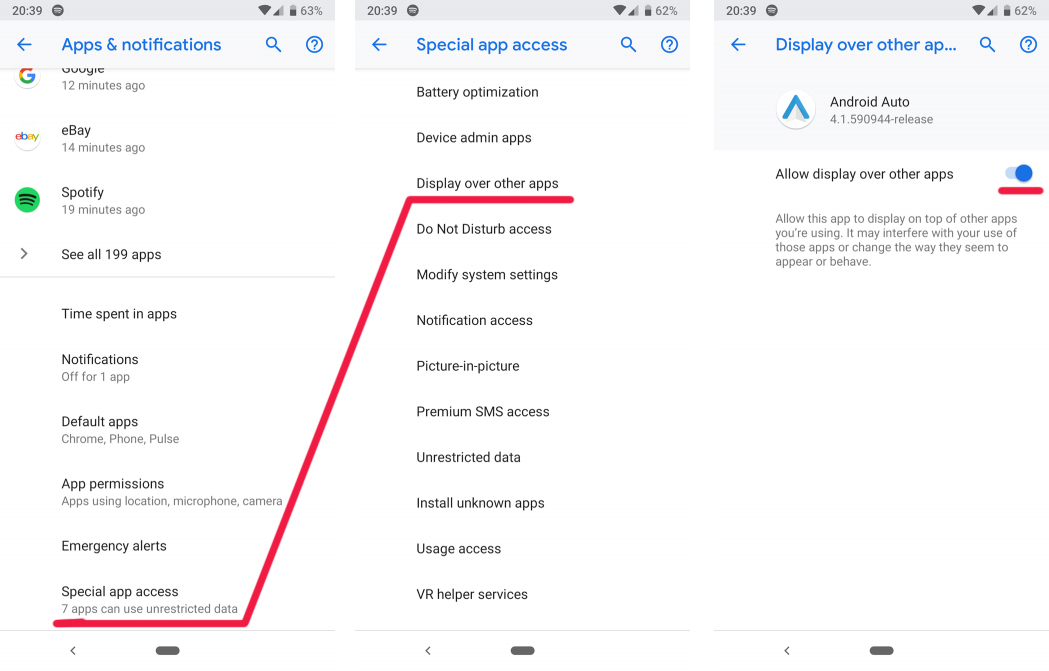
Вот почему так важно быть осторожным с разрешениями для приложений. Если вы не дадите приложению разрешения на что-то опасное, это значительно снизит ваш риск.
Сканирование смартфона на наличие вредоносных программ
Если у вас по-прежнему возникают проблемы с всплывающими окнами после удаления теневых приложений и отмены разрешения на отображение поверх других приложений, следует запустить сканирование на наличие вирусов. Это особенно важно, если вы установили приложения не из магазина Google Play. Загрузка приложений из сомнительных источников может легко привести к проблемам.
Вам не нужно постоянно устанавливать на телефон антивирусное приложение. Но если вы достигли этой точки и по-прежнему страдаете от всплывающих окон, то стоит установить его просто для запуска сканирования. Malwarebytes для Android является авторитетным выбором; загрузите его и запустите сканирование, чтобы проверить, нет ли заражения. Вам не нужно платить за премиум-сервис, достаточно бесплатной версии.
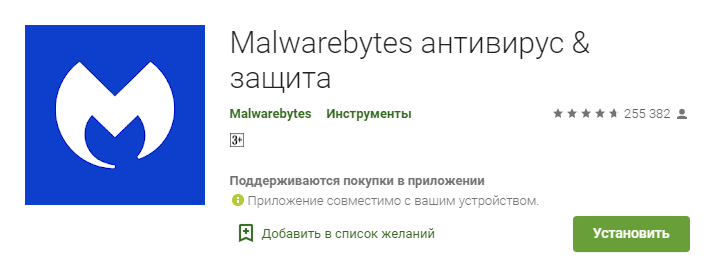
Если Malwarebytes ничего не находит, ваш лучший способ действий, вероятно, — сброс настроек к заводским. Вы уже удалили приложения, которые могут вызвать проблему, проверили разрешения и попробовали сканер антивирусных программ.
3. Как удалить всплывающие окна в области уведомлений
Хотя технически это не всплывающие окна, реклама в области уведомлений все еще является проблемой, и такой же раздражающей. Если вы видите спам-уведомления в своей области уведомлений, быстрое нажатие переключателя может отключить их навсегда. Эти инструкции будут немного отличаться в зависимости от того, какую версию Android вы используете.
Потяните вниз верхнюю часть экрана, чтобы открыть область уведомлений, затем нажмите и удерживайте соответствующее уведомление. Вы должны увидеть название приложения, ответственного за это. Нажмите значок «i» в кружке, чтобы открыть информацию о приложении.
В любой последней версии Android вы также можете перейти в «Настройки»> «Приложения и уведомления»> «Просмотреть все приложения» и нажать на название приложения, чтобы открыть эти настройки.
Оказавшись там, нажмите Уведомления, чтобы изменить настройки уведомлений для этого приложения. В Android Oreo и более поздних версиях вы можете отключить определенные виды уведомлений. В каждой версии Android вы можете отключить все уведомления для приложения, просто передвинув слайдер.
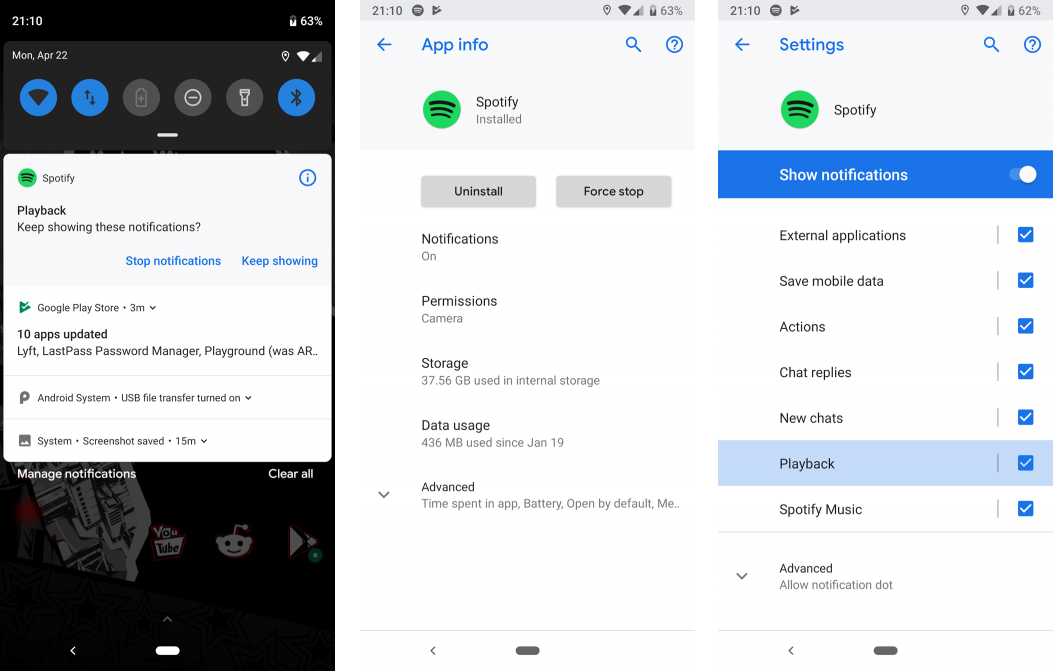
Как отключить уведомления приложений на Андроид
Если вы не хотите скрывать каждое уведомление от приложения, но у вас нет подробных параметров в настройках, вам придется погрузиться в конкретные настройки приложения. Найдите значок шестеренки или трехточечное меню с пунктом «Настройки». Заголовок Уведомления может содержать опцию отключения некоторых видов уведомлений, но не других.
Например, чтобы отключить надоедливые уведомления от трейлера приложения IMDb, нужно нажать значок человека в верхнем правом углу, а затем нажать трехточечное меню, а затем «Настройки». Выберите Настройки уведомлений, и вы можете отключить рекламу трейлера.

Всплывающая реклама: за и против
Вы узнали, как убрать три основных типа всплывающих окон на Android. Независимо от того, где эти всплывающие окна возникают на вашем устройстве, вы будете знать, как с ними бороться.
Стоит отметить, что реклама позволяет онлайн-издателям и разработчикам приложений предлагать свой контент без первоначальных затрат и при этом зарабатывать деньги. Без рекламы нам пришлось бы платить за многие средства массовой информации, которые мы считаем бесплатными. Поэтому, хотя блокировка всплывающих окон, безусловно, важна, помните, что ненавязчивая реклама является основой Интернета и мобильных приложений.
На планшете выскакивает реклама: как убрать
Очень часто пользователи Андроид устройств сталкиваются с тем, что их гаджеты начинают постоянно показывать рекламу. Как правило, эти всплывающие рекламные баннеры возникают в самый ненужный момент и начинают сильно раздражать.

Почему выскакивает реклама на планшете
Многие бесплатные программы для Google Play разрабатывают профессиональные пользователи. Основная задача создания этих приложений – заработать деньги. А как можно заработать на программном обеспечении, если оно скачивается бесплатно? Естественно, установить рекламу. Программист устанавливает — пользователи избавляются. Почему это требуется сделать?
Есть не менее трех причин, почему это нужно делать. Реклама:
- Сильно «съедает» трафик. Для людей, которые оплачивают Интернет за каждый мегабайт, это значительный недостаток.
- Сообщения – это идеальный проводник вирусов. Через них на планшет абсолютно незаметно сможет проникнуть что угодно.
- Значительно тратит зарядку батареи и разряжает устройство в самое ненужное время.
Внимание! Чтобы изначально не допустить проблем, можно купить платный вариант программного обеспечения. Но, это мало кто делает.
Как убрать вспыхивающую рекламу на планшете Андроид
Существует несколько основных способов, как убрать всплывающую рекламу на планшете, не лишаясь гарантийного сервиса, не подвергая при этом угрозе собственную безопасность. Эти варианты избавления от баннеров работают на более высоком уровне программного обеспечения и не мешают нормальной работе ОС.
В этом случае рассматриваются отдельно работающие утилиты и встроенные в браузеры блокираторы, выполняющие роль «фильтра». Эти дополнения могут удалять всплывающий контент из загруженного файла и не позволять баннерам всплывать в приложениях:
- Браузеры с блокировкой. Это решение отлично подходит для людей, которые хотят убрать рекламные сообщения на планшете без фоновых процессов, которые отбирают ОЗУ и занимают память на диске. Нужно поставить браузер с блокировкой. К примеру, самыми распространенными являются Yandex Browser и Opera, менее популярными GhosteryPrivacy Browser и AdblockBrowser. При этом первые браузеры позволяют сжимать трафик, так можно повысить скорость интернета. Но эти браузеры не смогут защитить от баннеров в играх.
- Отдельно работающие утилиты. При настройке планшета после приобретения тут же закачайте блокировщик всплывающих сообщений из специализированного сервиса Google Play. Наиболее популярная утилита, которую знают все пользователи компьютеров – AdblockPlus. Она работает по принципу прокси-сервера, который блокирует баннеры везде – на веб-страницах, в играх. Как альтернатива – AdGuard. Он работает по принципу VPN и также обеспечивает защиту. Но в бесплатном варианте этого приложения есть блокировка только на сайтах. Поэтому в приложениях и играх баннеры будут появляться.

Что не стоит делать, чтобы реклама не появиться снова
Не советуют использовать технологии, которые связаны с получением администраторских прав (Root). В сети есть большое количество инструкций по вырезке таких сообщений с помощью LuckyPatcher, исправлению файла hosts. Все это эффективно может работать, но на самом деле Root – это большая брешь в системе безопасности, так может проникнуть столько вирусных программ, что будет уже не до баннеров.

Любая реклама всплывает ради заработка. Разработчики специально выстраивают целые кода, отвечающие за всплывание рекламы. Они также люди и хотят деньги за свою работу, но иногда реклама делается очень агрессивной (всплывает каждую минуту или несколько баннеров подряд), а иногда хитрят и «маскируют» кнопку закрытия, вынуждая досматривать до конца. Именно поэтому такие сообщения раздражают пользователей.
Как убрать вирусную рекламу на Андроид

Рекламные вирусы на Android — распространенное явление, которое зачастую связано с невнимательностью и неосведомленностью пользователя в плане установки сторонних приложений. В итоге они видят на своих экранах огромные баннеры и иногда даже угрозы в стиле «отправь SMS на такой-то номер или твой телефон будет заблокирован». Как убрать рекламу на Андроид — читайте на Трешбоксе.
Содержание
Определение проблемы
В первую очередь нужно узнать, с чем именно вы имеете дело. Если на вашем устройстве начала появляться реклама поверх всех приложений, то значит, что в ваш Android проник рекламный троян. Они бывают разных типов:
- Обычные рекламные вирусы, которые устанавливаются с вредоносными приложениями.
- Рекламные вирусы, которые устанавливаются как системные приложения.
- Трояны, которые встроены в прошивку.




Первые можно удалить стандартными средствами операционной системы Android, то есть зайти в настройки, найди зловреда и удалить его с устройства. Вирусы второго и третьего типа можно удалить только с помощью получения root-прав и специальными программами, либо просто перепрошивкой гаджета.
Удаляем самые простые вирусы на Андроид
Сначала вспомните, что вы устанавливали на свой смартфон или планшет в преддверии появления рекламы. Определите круг этих программ. В этом может помочь программа AirPush Detector. Она сканирует все приложения на предмет показа рекламных баннеров.
Если реклама и перекрывающие сообщения не позволяют нормально работать со смартфоном, то не беда. В этом случае нужно перезагрузиться в Безопасном режиме Android. Чтобы загрузиться в Безопасном режиме на Андроид, нужно:
- Вызвать меню выключения или перезагрузки (долго жмите на кнопку выключения).
- Появится меню с кнопками выключения и перезагрузки. В нем долго жмите на пункт «Выключение».
- Появится сообщение о подтверждении загрузки в Безопасном режиме. Подтверждайте кнопкой «Ок».



Безопасный режим на Андроид — это состояние, когда вы можете пользоваться системой без всех сторонних приложений. То есть те самые рекламные баннеры и сообщения в нем не показываются.
Зайдите в Настройки → Безопасность → Администраторы устройства. Здесь показываются все программы, которые имеют права администратора. Если там присутствуют какие-то подозрительные вредоносы, то снимите с них права.


После этого заходим в Настройки → Приложения. Ищем там всех потенциальных зловредов и удаляем. После этого снова перезагружаемся, но уже в нормальном режиме. Все должно быть в порядке, а если нет, то читайте инструкции ниже.
Полный сброс
Если вы хотите полностью быть уверены, что вирус удалился, то сделайте сброс устройства на заводские настройки (hard reset).



Вызвать сброс можно двумя способами:
Через настройки:
- Перейдите в Настройки → Восстановление и сброс.
- Там найдите пункт «Сброс настроек». Выберите его.
- Нажмите кнопку «Сбросить настройки телефона».
Кнопками на корпусе: производители устройств с Android используют разные комбинации для полного сброса. На большинстве смартфонов и планшетов это зажатие Кнопки уменьшения громкости и кнопки включения. Об аналогичной комбинации для своего устройства вы можете узнать в интернете.
Как удалить системные вирусы на Андроид
Многие вирусы на Андроид получают права администратора, root и глубоко внедряются в прошивку. Бороться с ними можно разными способами.
Способ первый — перепрошивка
Самый надежный и наиболее простой способ избавиться от укоренившегося в системе вируса — это перепрошить смартфон. Чтобы не потерять все данные, можно сделать резервную копию приложений с помощью Titanium Backup, но для этого необходимо получить root-доступ. Резервные копии нужно сохранить на SD-карту, если таковая имеется. Для этого нужна Pro-версия приложения Titanium Backup.









Прошивку для вашего устройства можно найти на разных ресурсах. Это может быть CyanogenMod, официальная прошивка или какая-нибудь модификация. Чтобы найти прошивку для своего гаджета, достаточно воспользоваться поисковиком.
Способ второй — получение root и удаление вручную
Продвинутые пользователи могут удалить вирус из Андроид более сложным, но надежным способом. Он заключается в получении рут-прав на устройстве и удалении всех данных вируса вручную. Способов получения root-прав великое множество. Самый простой из них — сделать это с помощью компьютера через KingoRoot.



После получения рут на Андроид нужно установить такие приложения, как Root Explorer и Titanium Backup:
Как отключить рекламу на Android


Читайте, как отключить рекламу на Android и что делать, если она выскакивает постоянно. Инструкция по настройке и полезные блокировщики рекламы. Большинство разработчиков приложений для смартфонов и создателей сайтов зарабатывают на рекламе. Использование блоков, продвигающих товары или услуги, позволяет сделать бесплатным получение различных материалов и программного обеспечения. Многие пользователи сталкиваются с тем, что на Андроиде постоянно выскакивает реклама. В этом случае необходимо срочно от нее избавляться.
Причины появления рекламных блоков на Андроид
Прежде всего необходимо запомнить, где вы видите навязчивую рекламу. От этого зависят и причины ее появления. Приведем примеры, почему выскакивает реклама на Андроиде:
- Вирусы. Рекламный блок может быть зловредным кодом, который внедрен на ваш телефон после посещения какого-либо сайта или загрузки приложения.
- Баннер является частью приложения по задумке разработчиков. Чаще всего такой вариант встречается в программах, которые имеют 2 версии – бесплатную и распространяемую за деньги. Избавиться от навязчивых блоков можно путем приобретения платного приложения.
- Пользование сайтами, продающими рекламодателям свои площадки. В мобильных версиях разных сайтов можно встретить как ненавязчивые вставки, так и раздражающие баннеры.
Избавиться от рекламы можно только устранив ее в первопричине. Если это вирус, то его нужно очистить. При появлении баннеров в приложениях, лучше отказаться от использования этих утилит или прибегнуть к помощи блокировщиков.
Почему нужно избавляться от рекламы?
Большинство пользователей не решают вопрос появления рекламы, считая ее неотъемлемой частью системы. Но это неправильный подход. Если у вас выскакивает реклама на Андроиде, действовать необходимо не откладывая по нескольким причинам:
- Появление баннеров – отдельный процесс, приводящий к повышенной нагрузке на процессор и оперативную память. Также большое количество рекламы приводит к быстром разряду батареи девайса.
- Баннеры и всплывающие окна всегда потребляют интернет-трафик. Если вы используете лимитный тариф, то подобная реклама будет сокращать объем предоставляемого оператором трафика. За один час работы с приложениями, в которых используется реклама вы можете потерять до 35 МБ.
- Некоторая реклама переносит вирусы. Вы случайно можете нажать на объявление, чтобы загрузить вредоносное ПО.
Этих причин достаточно, чтобы вы захотели, как можно скорее избавиться от баннеров. Для этого можно использовать разные способы, но полностью избавиться от таких приложений вы сможете только при комплексном подходе.
Как отключить рекламу на Android?

Если выскакивает реклама на Андроиде на весь экран в приложениях или на рабочем столе, то сделать нужно следующее:
- Установить антивирусное программное обеспечение. Для этого используйте Play Market . В строке поиска напишите «Антивирус», чтобы перед вами появились все доступные варианты утилит. Вы можете выбрать любое приложение из первого десятка. Из бесплатных утилит хорошие отзывы получил Avast , а среди платных программ хорошим вариантом является «Касперский». Последний можно скачать на 30 дней в качестве пробного периода, а затем оплатить.
- После того как вы загрузите ПО, необходимо провести проверку смартфона на предмет подозрительных приложений и зловредного кода. Вирусы удаляться автоматически, но приложения придется удалять вручную или при помощи дополнительных программ.
- Ручное удаление подозрительных приложений происходит при помощи стандартных настроек. Зайдите в раздел «Настройки», перейдите во вкладку «Приложения» и удалите все программы, могут являться источниками рекламы. Чаще всего это небольшое ПО от неизвестных разработчиков.
- Если вы загрузили большое количество программ, то легче всего очистку подозрительных сделать при помощи сторонних утилит. Одной из наиболее эффективных является Easy Uninstaller. Преимущество этой программы в том, что с ее помощью можно удалить сразу несколько приложений. Достаточно просто пометить их маркерами в списке и нажать «Удалить».
- На последнем этапе вам нужно избавиться от рекламы в Интернете, так как она чаще других вариантов является источниками вирусов. Для того чтобы заблокировать рекламу, необходимо использовать специальный браузер или включить надстройки к уже имеющимся. Хорошие отзывы от пользователей получил Adblock Browser .
Обычно этих действий достаточно для того, чтобы вы забыли о появлении рекламы. После них вы будете видеть только ненавязчивые объявления в некоторых приложениях.
Как отключить рекламу на Андроид вручную
Опытные пользователи могут попытаться вручную удалить файл, ответственный за появление рекламы при подключении Интернета. Для этого необходимо для начала скачать проводник, который даст вам доступ ко всей файловой системе, в том числе и к скрытым папкам. Найти его можно также в Play Market .
Суть этого метода проста – рекламным окнам назначается IP -адрес, состоящий из нулей. Сделать это просто:
- Откройте альтернативный файловый менеджер (например, ES Проводник) и перейдите по пути system – etc .
- Найдите в папке файл hosts , сделайте его резервную копию (поместите ее на флешку или другой носитель, можно даже вне смартфона).
- Из сети скачайте модифицированный файл hosts . Предварительно проверьте его, чтобы во всех доменных именах рекламных приложений вместо IP стояли нули.
- Замените при помощи файлового менеджера стандартный файл модифицированным.
- Перезагрузите устройство.
Проблема в использовании этого способа в том, что вам нужно знать, какие доменные имена отвечают за появление рекламы на устройстве. Искать готовый файл нужно на форумах любителей смартфонов.
Приложения-блокировщики
Если у вас после стандартных действий выскакивает реклама на Андроиде, как убрать ее вопрос остается открытым. Более простым способом является использование блокирующих рекламу приложений. Они автоматически отклонят баннеры. Приведем примеры таких программ.



